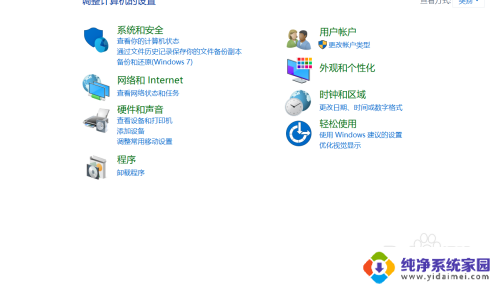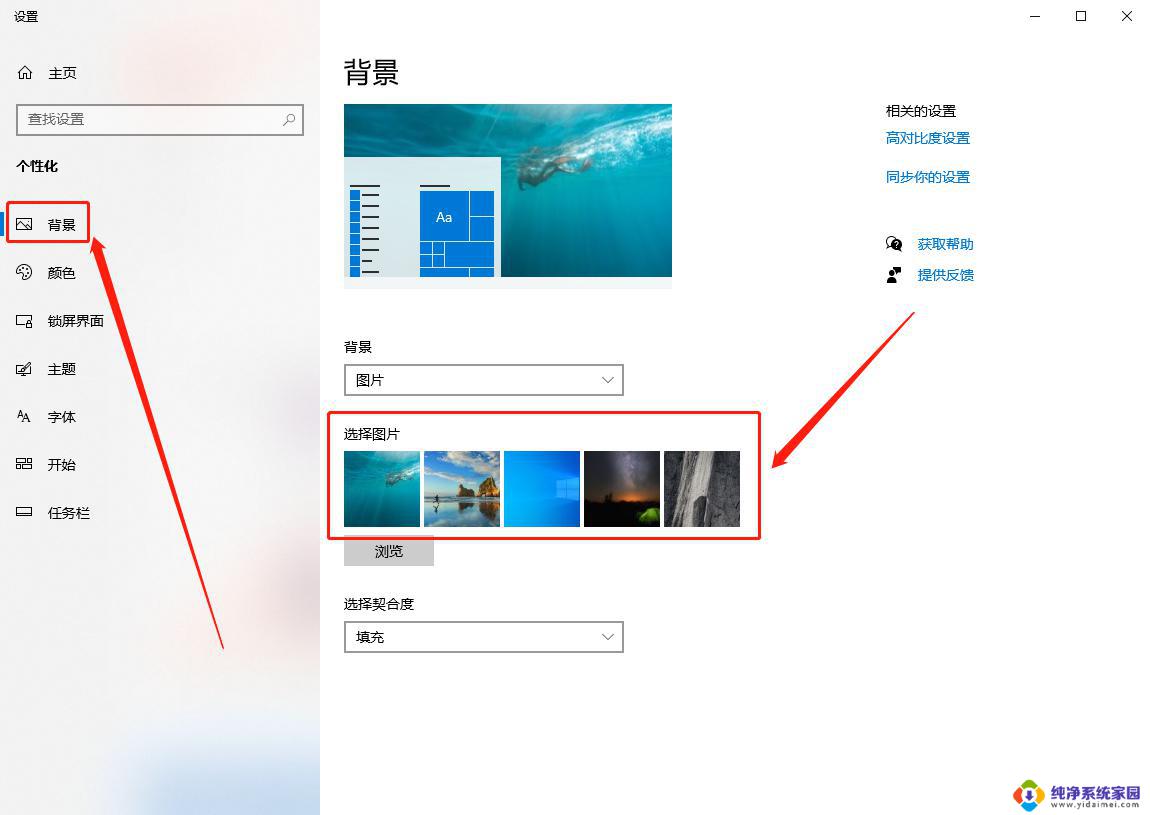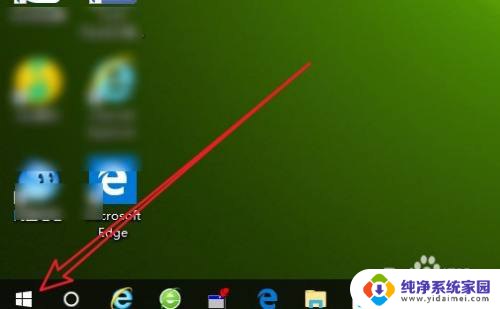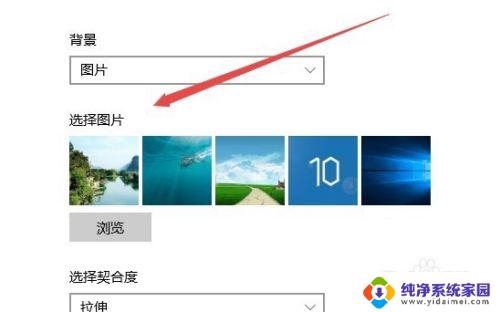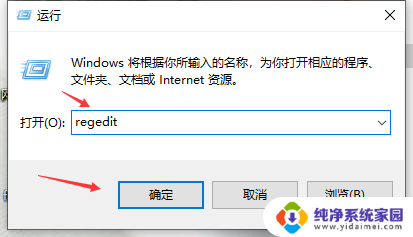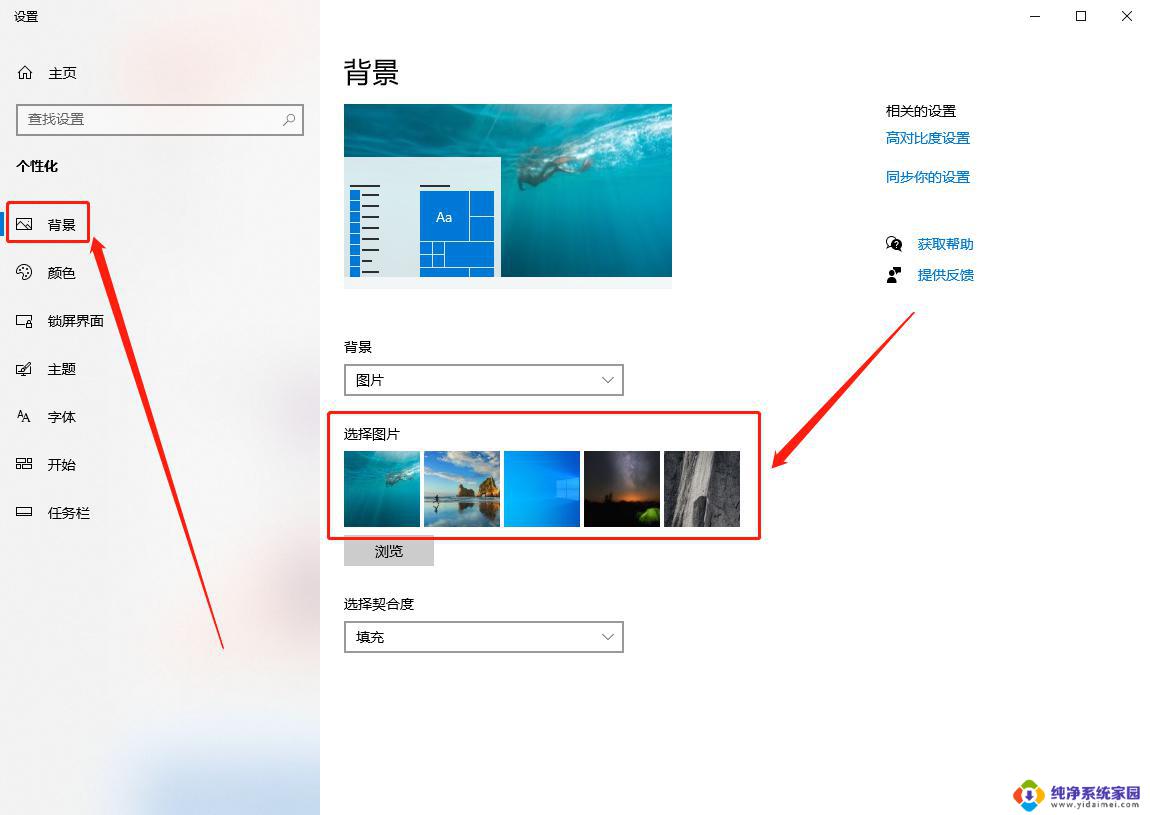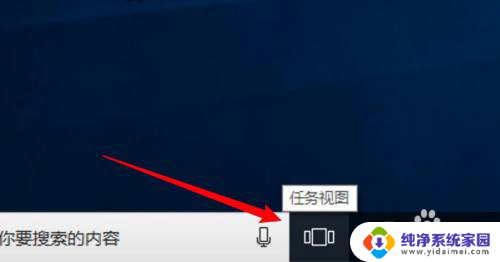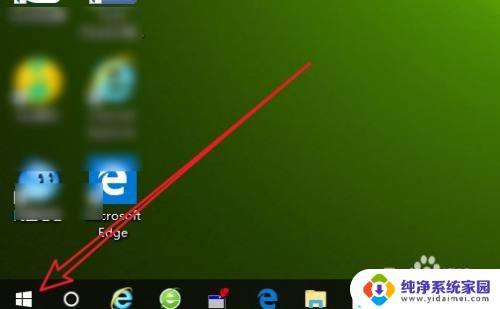win10怎么删除个性化里面的图片 win10删除个性化壁纸的方法
在Windows 10操作系统中,个性化壁纸是一种让用户可以自定义桌面背景的功能,有时候我们可能会想要删除个性化壁纸,无论是因为我们不再喜欢它们,还是为了释放一些系统资源。究竟如何在Windows 10中删除个性化壁纸呢?下面将介绍一种简单而有效的方法来帮助您删除个性化壁纸,以满足您的需求。

1、桌面空白处点击【右键】,在打开的菜单项中,选择【个性化】;
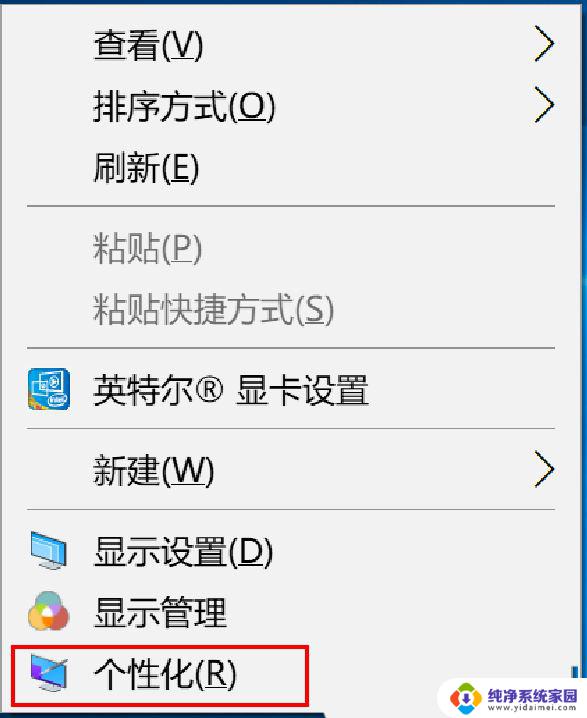
2、在背景中的选择图片中,可以查看到您使用过的桌面背景图片;
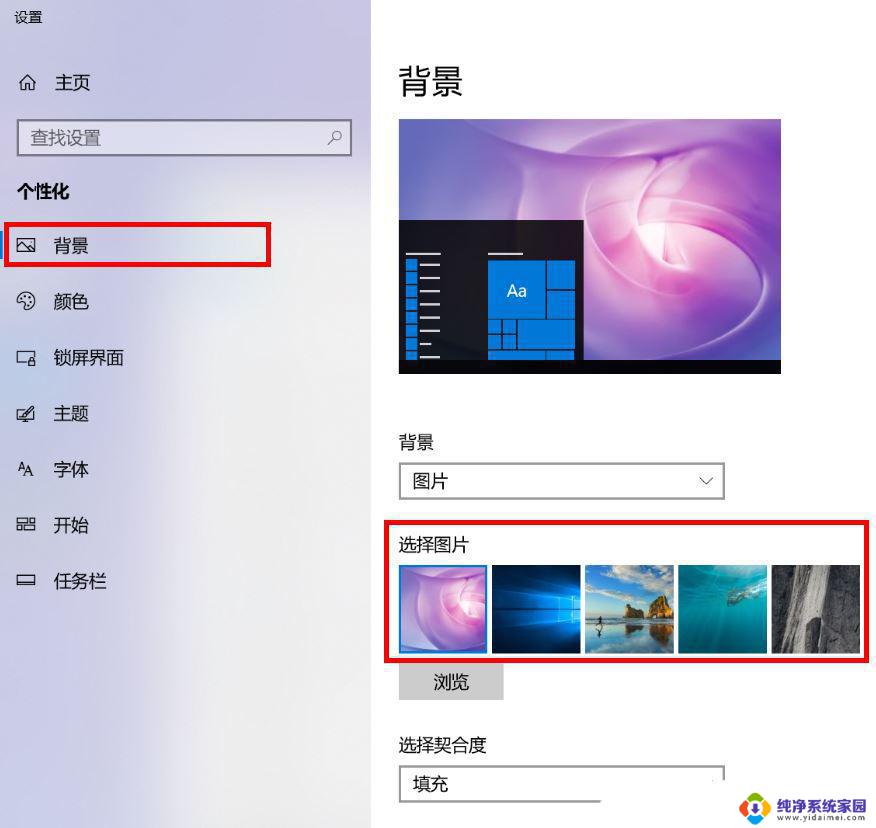
删除使用过的桌面背景图片:注意:本操作涉及到修改注册表,修改注册表有风险。请提前备份数据
1、同时按下【Win + R】组合键,打开运行窗口。输入【regedit】命令,然后点击【确定】;
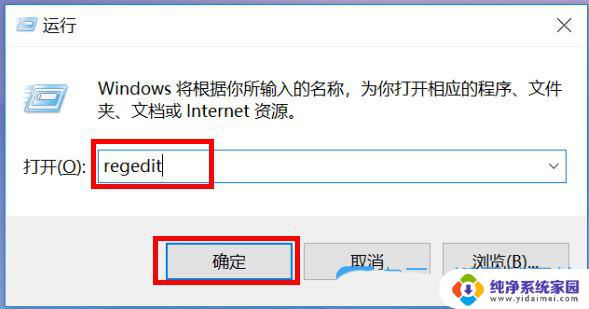
2、注册表编辑器窗口,依次展开到以下路径:
HKEY_CURRENT_USER\Software\Microsoft\Windows\CurrentVersion\Explorer\Wallpapers
在右侧窗口中可以显示所有的历史桌面背景,按照 0 - 4 排列
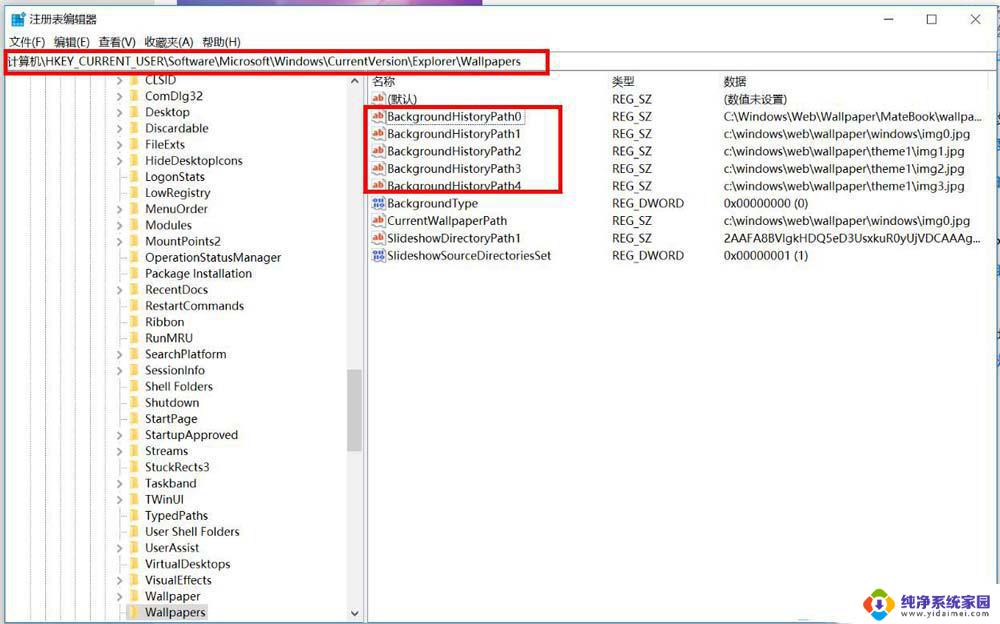
3、【右键】点击需要删除的背景图片,然后在打开的菜单项中,选择【删除】;
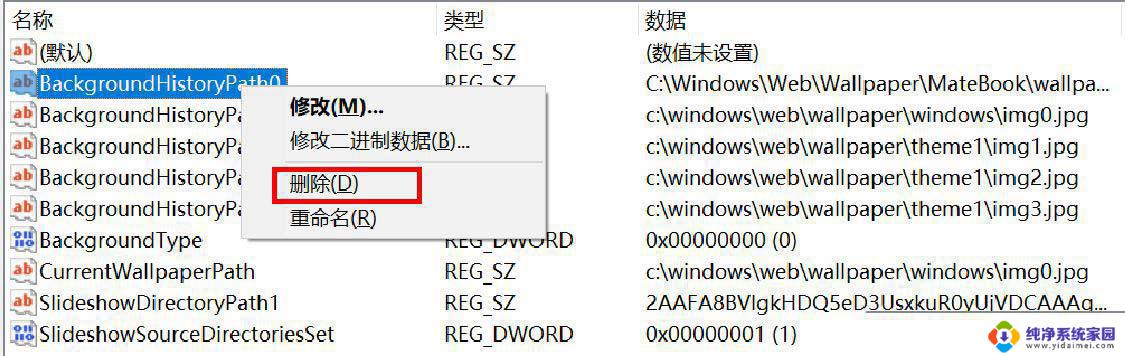
4、在提示中点击【是】;
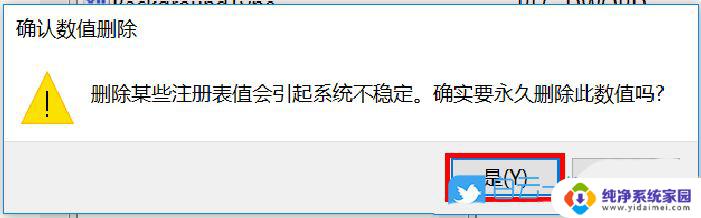
5、重新在个性化设置中查看背景图片,可以看到之前的此张背景图片已删除;
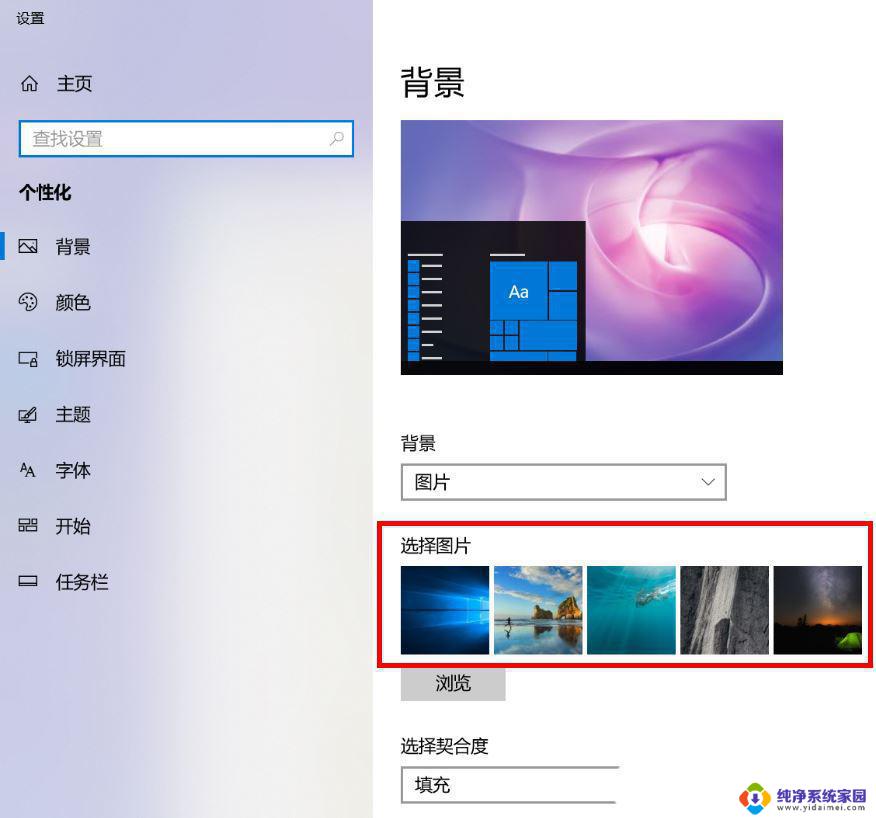
此操作无法彻底删除系统自带的背景图片,只能删除个性化设置中的显示图片;
Win10搜索框无法正常使用怎么办? Win10搜索框一直加载的解决办法
Win10在哪启用立体声混音? Win10启用立体声混音的技巧
以上就是如何删除win10个性化中的所有图片的方法,如果你遇到这个问题,你可以按照以上步骤解决,非常简单和快速。